win10教育版管理员已阻止你运行此应用怎么办
时间:2024-03-04 16:55:31
浏览:6次
在使用win10教育版的时候,用户可能会遇到管理员已阻止你运行此应用的提示,其实操作方法很简单,只需要更改管理员批准模式设置就能够解决,下面快来看看吧。
win10教育版管理员已阻止你运行此应用怎么办1、首先通过win+r打开运行命令符,在运行中输入“gpedit.msc”后,点击确定。
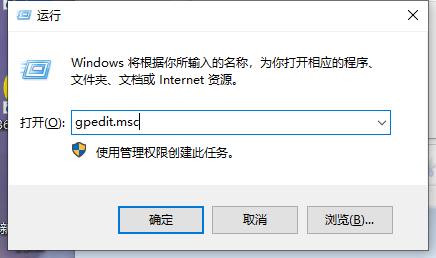
2、打开本地组策略编辑器后,依次点击“计算机配置”-“Windows设置”-“安全设置”选项。
3、打开安全设置的下拉列表后,点击“本地策略”和“安全选项”按钮。
4、在弹出的窗口中,找到并右击“用户帐户控制:以管理员批准模式运行所有管理员”,然后点击属性。
5、在本地安全设置界面中点击“已禁用”后点击确定就能够解决。
以上就是win10教育版管理员已阻止你运行此应用怎么办的全部内容,望能这篇win10教育版管理员已阻止你运行此应用怎么办可以帮助您解决问题,能够解决大家的实际问题是塔岸网一直努力的方向和目标。
